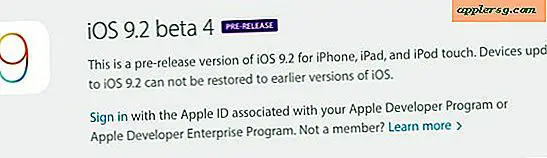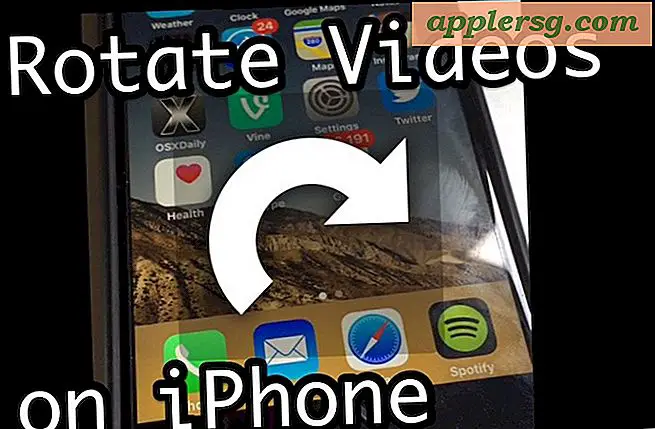5 Tips om iTunes 11 er weer normaal uit te laten zien
Dus je hebt iTunes 11 gekocht, het voor de eerste keer gelanceerd en nu vraag je je af waar alles is en waarom het er zo anders uitziet? Je bent niet de enige, elke keer dat een gebruikersinterface van een app opnieuw wordt ontworpen, is het zeker dat je sommige mensen in de war brengt als dingen worden omgeschakeld, verborgen en aangepast. Als je een gewoontedool bent zoals ik, moet je iTunes er weer 'normaal' laten uitzien, dat wil zeggen, meer vertrouwd met wat we al lang gewend zijn met de vorige versies, en hier zijn vijf eenvoudige trucs om doe gewoon dat.
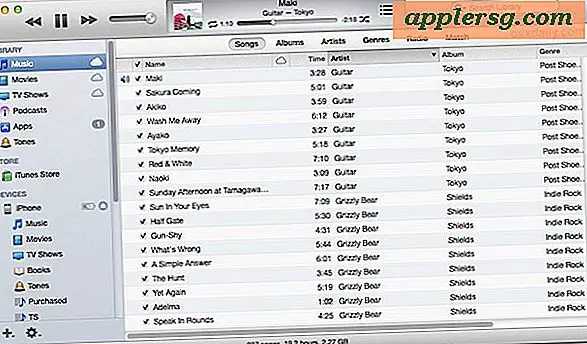
Toon al je muziek opnieuw door te sorteren op "Nummers" in plaats van albums
De nieuwe albumweergave ziet er cool uit, maar het kan het moeilijker maken om door muziek te bladeren omdat er minder muziek op het scherm wordt weergegeven. Dit is een supereenvoudige om te veranderen, klik gewoon op het tabblad "Liedjes" bovenaan en je ziet opnieuw een vertrouwde lijst met muziek. Phew!

Toon zijbalk om afspeellijsten, iPhones, iPads en de iTunes Store te zien
Dit is waarschijnlijk het belangrijkste om onmiddellijk te veranderen, want om welke reden dan ook heeft Apple de zijbalk standaard verborgen en als je eraan gewend bent de hele tijd te zien, is dat echt raar. De iTunes-zijbalk opnieuw weergeven is eenvoudig en je kunt meteen al je afspeellijsten, iOS-apparaten en andere dingen zien:
- Vanuit iTunes, open het menu "Beeld" en selecteer "Zijbalk tonen"

Show Status Bar & How Many Songs in iTunes Library Again
De statusbalk in iTunes vertelt u hoeveel nummers zich in een bibliotheek bevinden, wat de afspeeltijd is en hoeveel ruimte deze in beslag neemt. Dit is nuttige kennis, vooral als je een album of twee op een behoorlijk volle iPod of iPhone probeert te proppen. De statusbalk opnieuw weergeven is eenvoudig:
- Trek het "View" -menu naar beneden en selecteer "Show Status Bar"

Podcasts opnieuw weergeven
Als u zich abonneert op podcasts in iTunes en regelmatig naar ze luistert, wilt u ze waarschijnlijk snel en eenvoudig vanuit de zijbalk. U moet deze optie aanvinken in de voorkeuren:
- Open iTunes-voorkeuren en klik op het tabblad "Algemeen"
- Vink het selectievakje naast 'Podcasts' aan onder Bibliotheek

Verlies de kleurenschema's in de albumweergave
iTunes 11 wijzigt de achtergrondkleur van het weergavevenster, afhankelijk van albumillustraties. Als u wilt dat uw UI's leuk en eenvoudig zijn, is het uitschakelen van die functie eenvoudig:
- Open iTunes-voorkeuren en kies op het tabblad "Algemeen"
- Verwijder het vinkje uit het selectievakje naast 'Aangepaste kleuren gebruiken voor open albums, films, enzovoort'

Heb je nog andere trucs om iTunes 11 er weer vertrouwd uit te laten zien? Laat het ons weten!